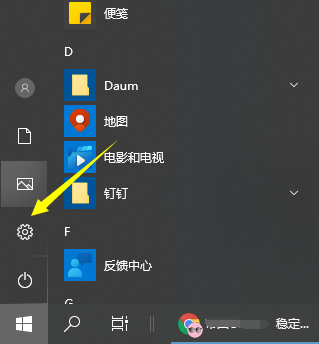小编带来Mac如何利用Automator自制一个效率App?Mac一键打开常用app教程。对于大多数用户来说,上班打开电脑之后,需要一个一个打开常用的应用软件,那么,有没有办法实现开机一键打开常用 App,以提高效率呢?一起来看看吧。
1. 点击 Launchpad - 其他,打开 Automator。

2. 在弹出的窗口中选择“新建文稿”,然后点击“应用程序”。
3. 如果你有网络共享,并且想要加载它们,则可以在搜索栏输入“服务器”,然后在搜索结果中双击“获得指定的服务器”,点击“添加”加入已知的共享。双击或拖拽搜索列表中的“连接服务器”,将它作为下个动作流程。注意,没有网络共享的可以忽略这一步。

4. 下面开始添加常用程序,在搜索栏输入“程序”,然后双击搜索结果中的“开启应用程序”,我们可以根据自己的实际情况添加应用,双击一次“开启应用程序”可以添加一个应用。

5. 最后保存即可。下一次我们就可以通过自己创建的应用程序快速开启常用的应用了。